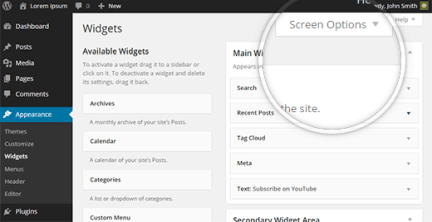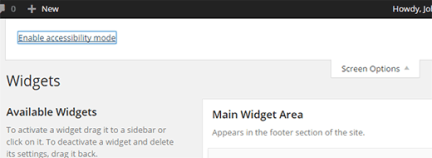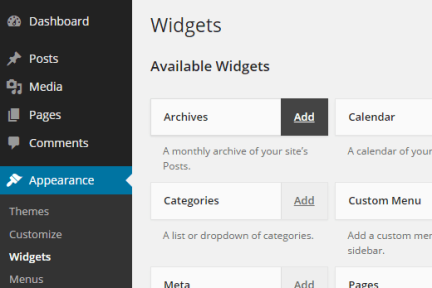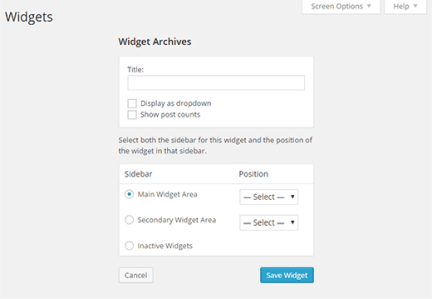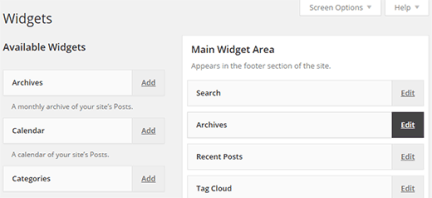Некоторым пользователям WordPress сложно использовать интерфейс перетаскивания для добавления виджетов в WordPress. То, что большинство пользователей не знают о том, что есть специальных возможностей для виджетов в WordPress. В этой статье мы покажем вам, как добавить виджеты WordPress в режиме специальных возможностей.
Во- первых, вам необходимо посетить экран Внешний вид »Виджеты в вашей панели администратора WordPress. Режим специальных возможностей скрыт под меню опции экрана.
Если вы нажмете на экране меню Настройки экрана, то это хорошо. Если вы используете программное обеспечение для чтения экрана и клавиатуры, то вам необходимо нажать клавишу L.
Это позволит пропустить нормальное меню и можно перейти непосредственно на кнопку помощи, которая расположена непосредственно перед Параметры экрана. Нажмите клавишу табуляции еще раз, чтобы сосредоточиться на меню параметров экрана, а затем нажать кнопку ввода. Это приведет к появлению меню параметров экрана.
Существует только один вариант в этом меню: «Включить режим специальных возможностей«. Вы можете активировать его, нажав клавишу табуляции, а затем нажмите клавишу Enter, или путем нажатия на него.
Включение режима специальных возможностей перезагрузит экран виджеты с новым интерфейсом.
Этот новый интерфейс позволяет добавлять виджеты с помощью ссылки Добавить рядом с названием виджета.
При нажатии на ссылку Добавить, он откроет виджет на одной странице, где вы можете настроить виджет.
Вы также можете выбрать боковую панель или область виджета, где вы хотите добавить свой виджет. Рядом с ним, вы также будете видеть позицию выпадающего меню, которое позволяет выбрать положение этого виджета в выбранной боковой панели.
После того, как вы удовлетворены настройками виджета, нажмите кнопку Сохранить. Вы будете перенаправлены обратно на экран виджетов.
Режим специальных возможностей также позволит редактировать ссылки рядом с активными виджетами, как здесь:
При нажатии на нее приведет вас к тому же экрану редактирования виджетов, где вы можете редактировать настройки виджета и даже удалить его, выбрав опцию Неактивные виджеты.
Вот и все, мы надеемся, что эта статья помогла вам узнать, как добавить виджеты WordPress в режиме специальных возможностей.